Autor:
Janice Evans
Data E Krijimit:
4 Korrik 2021
Datën E Azhurnimit:
1 Korrik 2024
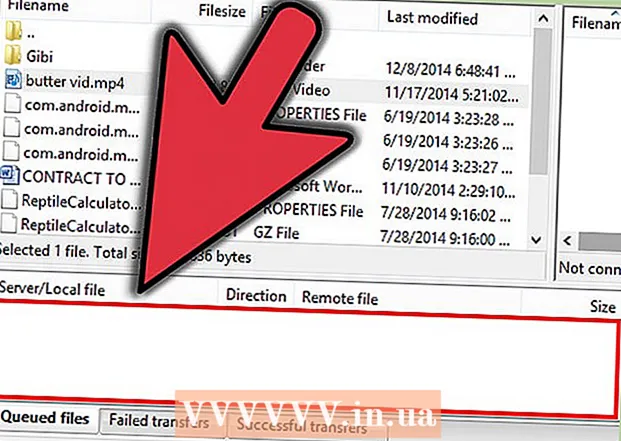
Përmbajtje
- Hapa
- Metoda 1 nga 3: Instalimi dhe ekzekutimi i FileZilla
- Metoda 2 nga 3: Lidhja me serverin
- Metoda 3 nga 3: Ngarkimi dhe Shkarkimi i Dosjeve
- Këshilla
Kur bëhet fjalë për ngarkimin dhe shkarkimin e skedarëve nga një server FTP, ju keni shumë mundësi. Përdorimi i FileZilla mund të jetë veçanërisht tërheqës pasi klienti FTP është falas. Ndiqni këtë tutorial për të mësuar se si të lidhni FileZilla me një server FTP.
Hapa
Metoda 1 nga 3: Instalimi dhe ekzekutimi i FileZilla
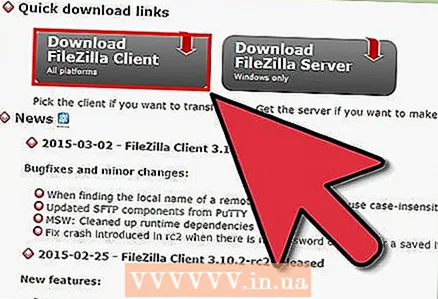 1 Shkarkoni instaluesin. Ju mund ta shkarkoni FileZilla falas nga faqja zyrtare e internetit. Shkarkoni instaluesin FileZilla vetëm nga faqja e internetit e zhvilluesve; në faqe të tjera, mund të hasni në një kopje që përmban viruse. Sigurohuni që të shkarkoni instaluesin e duhur për sistemin tuaj operativ.
1 Shkarkoni instaluesin. Ju mund ta shkarkoni FileZilla falas nga faqja zyrtare e internetit. Shkarkoni instaluesin FileZilla vetëm nga faqja e internetit e zhvilluesve; në faqe të tjera, mund të hasni në një kopje që përmban viruse. Sigurohuni që të shkarkoni instaluesin e duhur për sistemin tuaj operativ. 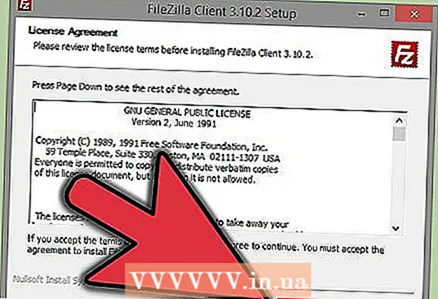 2 Filloni procesin e instalimit. Nëse jeni duke përdorur Windows, do të duhet të konfirmoni përzgjedhjen tuaj në disa dritare para se të vazhdojë procesi i instalimit. Kjo përfshin marrëveshjen e përdoruesit, qasjen e përdoruesit, përbërësit e instalimit dhe vendin ku programi është i instaluar. Cilësimet e paracaktuara janë të mira për shumicën e përdoruesve.
2 Filloni procesin e instalimit. Nëse jeni duke përdorur Windows, do të duhet të konfirmoni përzgjedhjen tuaj në disa dritare para se të vazhdojë procesi i instalimit. Kjo përfshin marrëveshjen e përdoruesit, qasjen e përdoruesit, përbërësit e instalimit dhe vendin ku programi është i instaluar. Cilësimet e paracaktuara janë të mira për shumicën e përdoruesve. - Për Mac OS X, shkarkoni skedarin e duhur. Shumica e Mac përdorin një procesor Intel, kështu që nëse nuk jeni të sigurt, provoni së pari të shkarkoni arkivin e arkitekturës Intel. Nëse keni shkarkuar shpërndarjen FileZilla duke përdorur Safari, ajo do të shpaketohet automatikisht. Për të nisur FileZilla, thjesht klikoni dy herë mbi paketën e paketuar me programin.
 3 Filloni FileZilla. Pasi të jetë instaluar, duhet të jeni në gjendje të gjeni FileZilla në listën e programeve në menunë Start. Programi do të nisë me një dritare të vogël mirëseardhjeje, e cila shfaq informacion në lidhje me versionin e programit. Pasi ta mbyllni këtë dritare, duhet të jeni në gjendje të shihni ndërfaqen FileZilla.
3 Filloni FileZilla. Pasi të jetë instaluar, duhet të jeni në gjendje të gjeni FileZilla në listën e programeve në menunë Start. Programi do të nisë me një dritare të vogël mirëseardhjeje, e cila shfaq informacion në lidhje me versionin e programit. Pasi ta mbyllni këtë dritare, duhet të jeni në gjendje të shihni ndërfaqen FileZilla. - Paneli i sipërm është një dritare terminale që shfaq mesazhe që lidhen me gjendjen e lidhjes.
- Paneli i majtë tregon përmbajtjen e kompjuterit tuaj në një stil standard Explorer. Paneli i djathtë tregon përmbajtjen e serverit me të cilin jeni lidhur. Menjëherë pas fillimit të programit, paneli i djathtë shfaq njoftimin "Jo i lidhur me serverin".
- Paneli i poshtëm tregon një radhë skedari me një listë të skedarëve që tashmë janë ngarkuar ose do të ngarkohen.
Metoda 2 nga 3: Lidhja me serverin
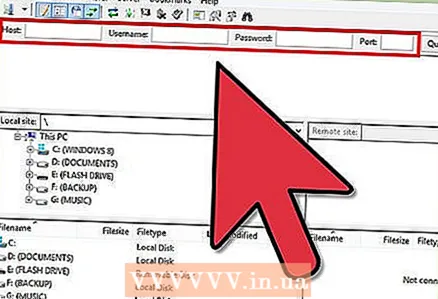 1 Futni detajet në shiritin e lidhjes së shpejtë. Ndodhet direkt nën shiritin e veglave dhe përmban fushat: Host, Emri i përdoruesit, Fjalëkalimi dhe Porti. Ju do të keni nevojë për të gjithë këtë informacion për t'u lidhur me serverin.
1 Futni detajet në shiritin e lidhjes së shpejtë. Ndodhet direkt nën shiritin e veglave dhe përmban fushat: Host, Emri i përdoruesit, Fjalëkalimi dhe Porti. Ju do të keni nevojë për të gjithë këtë informacion për t'u lidhur me serverin. - Fusha Port mund të lihet bosh nëse serveri nuk përdor një port jo standard për lidhje. Në këtë rast, FileZilla do të plotësojë automatikisht këtë fushë.
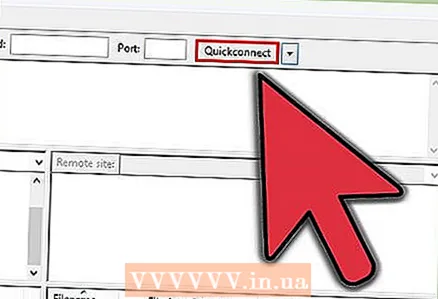 2 Klikoni në butonin Lidhu i shpejtë. Pasi të keni futur saktë të gjitha informacionet e nevojshme, klikoni në butonin Quick Connect për të filluar procesin e lidhjes me serverin. Në panelin e sipërm, do të shihni mesazhe në lidhje me përpjekjet e kompjuterit tuaj për t'u lidhur me serverin.
2 Klikoni në butonin Lidhu i shpejtë. Pasi të keni futur saktë të gjitha informacionet e nevojshme, klikoni në butonin Quick Connect për të filluar procesin e lidhjes me serverin. Në panelin e sipërm, do të shihni mesazhe në lidhje me përpjekjet e kompjuterit tuaj për t'u lidhur me serverin. - Pasi të jeni lidhur me sukses, në panelin e djathtë do të shihni përmbajtjen e sistemit të skedarëve të serverit.
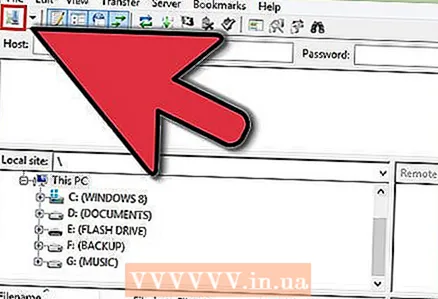 3 Shtoni serverin tek Menaxheri i sitit. Cilësimet e lidhjes së shpejtë fshihen pas çdo rinisjeje të programit. Prandaj, për një ri-qasje të shpejtë në server, është më mirë ta ruani atë në Menaxherin e Faqes. Sapo të vendoset lidhja me serverin, në menunë File, zgjidhni artikullin "Kopjo lidhjen me Menaxherin e Faqes ..." Menaxheri i sitit do të hapet, në të cilin të dhënat e serverit tashmë do të futen në fushat e duhura. Jepni një emër për këtë hyrje dhe mbyllni dritaren për të ruajtur detajet e serverit.
3 Shtoni serverin tek Menaxheri i sitit. Cilësimet e lidhjes së shpejtë fshihen pas çdo rinisjeje të programit. Prandaj, për një ri-qasje të shpejtë në server, është më mirë ta ruani atë në Menaxherin e Faqes. Sapo të vendoset lidhja me serverin, në menunë File, zgjidhni artikullin "Kopjo lidhjen me Menaxherin e Faqes ..." Menaxheri i sitit do të hapet, në të cilin të dhënat e serverit tashmë do të futen në fushat e duhura. Jepni një emër për këtë hyrje dhe mbyllni dritaren për të ruajtur detajet e serverit.
Metoda 3 nga 3: Ngarkimi dhe Shkarkimi i Dosjeve
 1 Shfletoni skedarët që dëshironi të shkarkoni. Në panelin e majtë, lundroni te skedarët që dëshironi të ngarkoni në server.
1 Shfletoni skedarët që dëshironi të shkarkoni. Në panelin e majtë, lundroni te skedarët që dëshironi të ngarkoni në server. 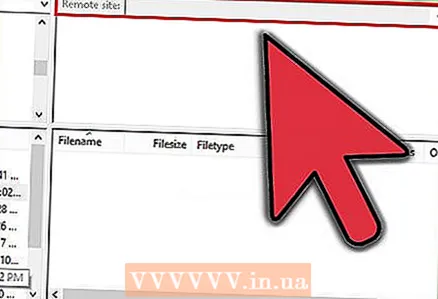 2 Kalo Në panelin e djathtë, lundroni te drejtoria ku dëshironi të vendosni skedarët tuaj. Nëse keni të drejtat e duhura, mund të krijoni një dosje të re duke klikuar me të djathtën dhe duke zgjedhur artikullin e duhur.
2 Kalo Në panelin e djathtë, lundroni te drejtoria ku dëshironi të vendosni skedarët tuaj. Nëse keni të drejtat e duhura, mund të krijoni një dosje të re duke klikuar me të djathtën dhe duke zgjedhur artikullin e duhur. - Ju mund të klikoni në drejtorinë e shënuar ".." për të shkuar një nivel më lart.
- Dosjet që nuk i keni hapur ende do të kenë një pikëpyetje mbi ikonën e tyre. Kjo do të thotë që FileZilla nuk mund të tregojë nëse një dosje e caktuar ka nën -dosje. Sapo të hapni dosjen, pikëpyetja do të zhduket.
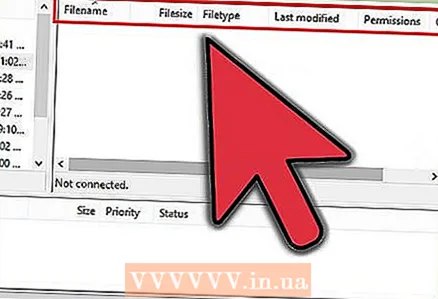 3 Kopjoni skedarët. Për të filluar procesin e ngarkimit të skedarëve në server, thjesht tërhiqni dhe lëshoni skedarët nga paneli i majtë në dosjen përkatëse në panelin e djathtë. Në panelin e poshtëm, do të shihni që skedarët janë shtuar në radhën e transferimit. Pas përfundimit të kopjimit të skedarëve, mund të shkëputeni nga serveri.
3 Kopjoni skedarët. Për të filluar procesin e ngarkimit të skedarëve në server, thjesht tërhiqni dhe lëshoni skedarët nga paneli i majtë në dosjen përkatëse në panelin e djathtë. Në panelin e poshtëm, do të shihni që skedarët janë shtuar në radhën e transferimit. Pas përfundimit të kopjimit të skedarëve, mund të shkëputeni nga serveri. 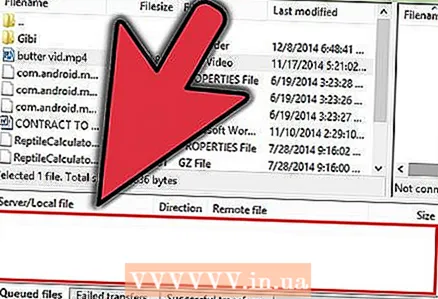 4 Shkarkoni skedarë. Shkarkimi i skedarëve funksionon në të njëjtën mënyrë si procesi i mësipërm, vetëm në drejtim të kundërt. Së pari, gjeni skedarin që dëshironi të shkarkoni në server, pastaj lundroni atje ku dëshironi ta shkarkoni. Thjesht tërhiqni dhe lëshoni skedarin nga paneli i djathtë në panelin e majtë. Do të shtohet në radhën e shkarkimit dhe mund të gjurmoni përparimin e shkarkimit në panelin e poshtëm.
4 Shkarkoni skedarë. Shkarkimi i skedarëve funksionon në të njëjtën mënyrë si procesi i mësipërm, vetëm në drejtim të kundërt. Së pari, gjeni skedarin që dëshironi të shkarkoni në server, pastaj lundroni atje ku dëshironi ta shkarkoni. Thjesht tërhiqni dhe lëshoni skedarin nga paneli i djathtë në panelin e majtë. Do të shtohet në radhën e shkarkimit dhe mund të gjurmoni përparimin e shkarkimit në panelin e poshtëm.
Këshilla
- FileZilla është e licencuar nën GNU (Licenca e Përgjithshme Publike), që do të thotë se mund ta shkarkoni dhe përdorni këtë program plotësisht pa pagesë.
- Sigurohuni që të mbani shënim statusin e ngarkimit të skedarit në shiritin e poshtëm. Serverët FTP janë të njohur për vonesën e tyre, veçanërisht kur shkarkoni skedarë të mëdhenj.



